Jednou z nejlepších funkcí chytrých telefonů a tabletů současnosti je snímek obrazovky. Pořizování snímků obrazovky bylo velmi žádané, zejména pro ty, kteří potřebují předat zprávu nebo nápad ostatním. Jedním z dokonalých příkladů je potřeba přenést zprávu, kterou jste právě obdrželi. Nebylo by jednodušší a přesvědčivější poslat screencap přesné konverzace místo toho, abyste je psali jeden po druhém? Pokud je to tedy také problém, který chcete vyřešit tím, že se naučíte správným způsobem jak udělat snímek obrazovky na alcatel 7, pak jste se právě dostali na správné místo.
Tento článek obsahuje komplexní návody na správný způsob snímání obrazovky pro uživatele Alcatelu. Kromě toho jsme zahrnuli nejlepší techniku využívající nejlepší nástroj pro snímání, který byste si neměli nechat ujít. To vše se dozvíte, pokud budete pokračovat ve čtení celého obsahu níže.
Část 1. Výukové programy výchozího způsobu pořizování snímků obrazovky na Alcatelu
Alcatel je jednou z nejpopulárnějších mobilních značek po celém světě. I když byla tato značka založena před téměř dvěma desetiletími, stále zůstává vyhledávaná díky své přijatelné ceně.
Ve skutečnosti nezůstává pozadu, pokud jde o inovace. Kromě toho existují různá mobilní zařízení Alcatel, z nichž každé má svůj vlastní způsob pořizování snímků obrazovky. V této části představíme výchozí způsoby pořizování snímku obrazovky, který je použitelný pro různé modely společnosti Alcatel, jako je Alcatel 7, One Touch Evolve a One Touch Fierce 2. Protože se o těchto modelech tvrdí, že jsou nejvíce používala zařízení Alcatel dodnes, začněme tedy s Alcatelem 7.
Jak pořídit snímek obrazovky na Alcatel pomocí kombinací tlačítek
Krok 1Spusťte obrazovku, kterou potřebujete zachytit. Nebojte se, protože máte svobodu spustit cokoli, co chcete, bez omezení.
Krok 2Nyní stiskněte současně tlačítko napájení a tlačítka pro snížení hlasitosti a pořiďte rychlý snímek obrazovky. To, že již bylo zachyceno, poznáte podle toho, že uslyšíte zachycený zvuk nebo zabliká obrazovka.

Krok 3Poté zkontrolujte zachycenou obrazovku z vaší Fotogalerie.
Jak zachytit obrazovku na Alcatel pomocí gesta
Další metodou pro Alcatel 7, kterou také potřebujete znát, je použití gesta. Chcete-li však tuto metodu použít, musíte ji nejprve nastavit. Pokud tedy chcete vědět, jak pořídit snímek obrazovky v Alcatel One Touch touto metodou, podívejte se na níže uvedené kroky.
Krok 1Jděte do svého Nastavení aplikaci a vyhledejte Gesta a pohyby výběr.
Krok 2Poté povolte Speciální pohybová technika výběr. Odtud vytvořte gesto, pomocí kterého chcete snadno přistupovat ke snímkům obrazovky.
Krok 3Ukončete aplikaci Nastavení a poté postupujte podle gesta, které jste právě vytvořili. Opět platí, že pořízené snímky jsou v aplikaci Fotogalerie.

Jak zachytit obrazovku na Alcatel pomocí vestavěného nástroje
Samozřejmě, jak již bylo zmíněno, mobilní telefony Alcatel mají také vestavěný nástroj pro snímání obrazovky. Přístup k němu je velmi jednoduchý. Vše, co musíte udělat, je postupovat podle níže uvedených kroků.
Krok 1Posuňte prst po obrazovce dolů, abyste dosáhli rychlého ovládacího centra telefonu Alcatel.
Krok 2Klepněte na Snímek obrazovky ikonu z ovládacího centra. Poté zkontrolujte pořízený snímek ve své Fotogalerii.

Část 2. Jak pořídit snímek obrazovky Alcatel v počítači
Pokud si přejete zachytit obrazovku Alcatelu na vašem počítači, neměli byste si nechat ujít výkon AVAide záznamník obrazovky. Jedná se o plnou výbavu software pro nahrávání obrazovky které můžete získat na Windows a Mac OS. Kromě toho přichází s mnoha nástroji pro nahrávání, jako je video, filmy, hry, zvuk, webová kameraa dokonce i na telefonu jako Alcatel! Díky tomu můžete efektivně zachytit obrazovku svého Alcatelu, aniž byste jej museli instalovat do svého mobilního zařízení!
Pomocí přidružené aplikace pro zrcadlení softwaru tak můžete ze svého mobilu zachytit vše, co si přejete. Nemluvě o tom, že jeho telefonní záznamník funguje na všech zařízeních Android a iOS. Jste nadšeni, že uvidíte nejlepší řešení, jak pořídit snímek obrazovky na telefonu Alcatel Fierce 2 a dalších modelech Alcatel? Poté byste měli vidět níže uvedený tutoriál.
- Zrcadlete svůj Alcatel a zachyťte jej několika způsoby!
- Získejte bezztrátovou kvalitu obrazu ze snímání obrazovky.
- Podpora nejoblíbenějších obrazových formátů, dokonce i GIF a TIFF.
- Skvělé nástroje pro úpravy čekají na vaše pořízené snímky a videa!
Jak používat AVAide Screen Recorder při snímání obrazovky Alcatel
Krok 1Stáhněte si a nainstalujte nejlepší nahrávací software na svůj stolní počítač nebo notebook. Poté jej spusťte, abyste k němu měli přístup Telefon záznamník na jeho rozhraní.
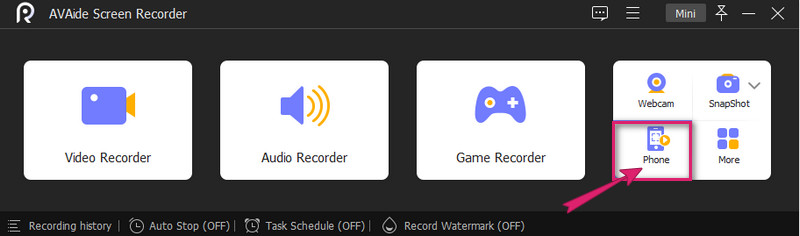
Krok 2Vedle toho musíte v dalším okně vybrat typ zařízení a kliknout Android rekordér. Poté na další stránce postupujte podle minimálních pokynů pro připojení telefonu Alcatel k softwaru. Nezapomeňte vybrat způsob odeslání obrazovky, a pokud chcete ten nejjednodušší, jděte na QR kód.
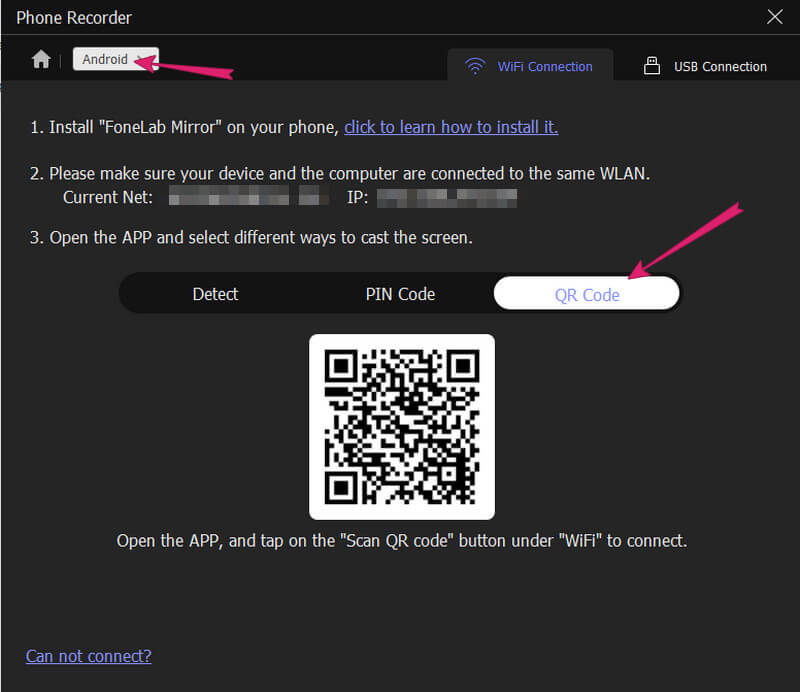
Krok 3Jakmile je váš telefon konečně připojen, můžete již pořizovat snímky obrazovky kliknutím na Momentka tab. Mimochodem, můžete také nastavit Řešení a Výstupní rozlišení ze stejného okna. Poté můžete své pořízené snímky najít v Historie nahrávání.
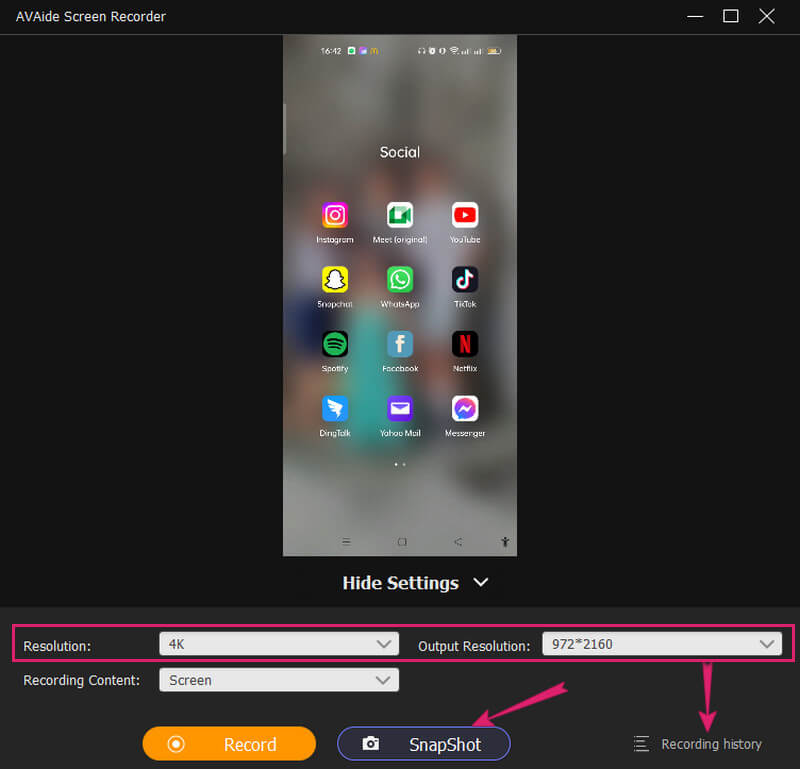
Poznámka: Tento software můžete mít vždy ve svém počítači pro budoucí účely nahrávání.


![]() AVAide záznamník obrazovky
AVAide záznamník obrazovky
Zaznamenávejte obrazovku, zvuk, webovou kameru, hraní her, online schůzky a také obrazovku iPhone/Android na vašem počítači.
Část 3. Nejčastější dotazy o Alcatelu a pořizování snímků obrazovky
Jak mohu pořídit snímky obrazovky na Alcatel One Touch Idol 3?
Snímek obrazovky Alcatel One Touch Idol 3 lze provést současným stisknutím tlačítka napájení a snížení hlasitosti.
Mohu pořídit snímek obrazovky pomocí svého telefonu s klávesnicí Alcatel?
Telefony s klávesnicí bohužel nemohou pořizovat snímky obrazovky kvůli jejich specifikacím.
Mohu upravit svůj snímek obrazovky na Alcatel 7?
Ano. Na Alcatelu 7 můžete upravovat zachycené obrázky, protože vestavěný nástroj pro snímání obrazovky má primární možnosti úprav. Nemůže vám však poskytnout nástroje pro úpravy, jaké vám poskytuje AVAide Screen Recorder.
Konečně víte, jak zachytit obrazovku Alcatel mnoha způsoby. Vše, co musíte udělat, je vybrat si, která z metod je pro vás a vaše zařízení nejvhodnější. Přesto víte, jaký nástroj vám může poskytnout spoustu výběrů. Neváhejte a vyzkoušejte AVAide záznamník obrazovky a užijte si blažený zážitek při nahrávání!
Zaznamenávejte obrazovku, zvuk, webovou kameru, hraní her, online schůzky a také obrazovku iPhone/Android na vašem počítači.






 Bezpečné stahování
Bezpečné stahování


